На ленте инструменты упорядочены в виде логических групп.
Лента предоставляет компактную палитру всех необходимых инструментов для создания или изменения чертежа. Ее можно разместить следующим образом:
- Закрепление по горизонтали в верхней части области чертежа (по умолчанию)
- Закрепление по вертикали вдоль правой или левой кромки области чертежа
- Без закрепления (плавающая) в пределах области чертежа или на втором мониторе
Вкладки и панели ленты
На ленте содержится набор вкладок, которые сгруппированы в панели, содержащие многие доступные на панелях инструментов элементы управления и инструменты.
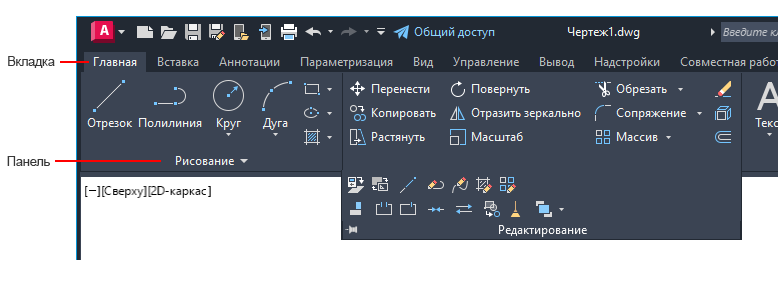
С помощью некоторых панелей ленты можно получить доступ к диалоговым окнам, относящимся к этой панели. Для отображения соответствующего диалогового окна щелкните кнопку вызова диалогового окна, обозначенную значком стрелки ![]() , в правом нижнем углу панели.
, в правом нижнем углу панели.
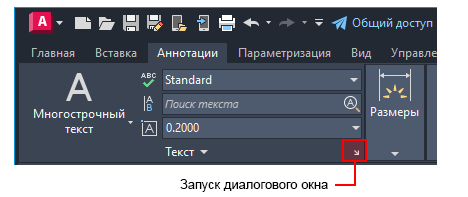
Плавающие панели
Можно перетащить панель с вкладки ленты в область чертежа или на другой монитор. Плавающая панель остается открытой до тех пор, пока не будет возвращена на ленту даже при переключении вкладок ленты.
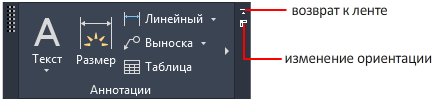
Выплывающие панели
Если щелкнуть стрелку в середине заголовка панели, ![]() панель можно будет развернуть для отображения дополнительных инструментов и элементов управления. По умолчанию выплывающие панели автоматически закрываются при щелчке в области другой панели. Чтобы оставить панель развернутой, щелкните значок булавки (
панель можно будет развернуть для отображения дополнительных инструментов и элементов управления. По умолчанию выплывающие панели автоматически закрываются при щелчке в области другой панели. Чтобы оставить панель развернутой, щелкните значок булавки (![]() ) в нижнем правом углу выплывающей панели.
) в нижнем правом углу выплывающей панели.

Контекстные вкладки ленты
При выборе объекта определенного типа или выполнении некоторых команд отображается контекстная вкладка ленты вместо панели инструментов или диалогового окна. Она закрывается по завершении работы с командой.

Рабочие пространства и лента
Для программ, работающих под управлением операционной системы Windows, рабочее пространство — это набор вкладок и панелей ленты, меню, панелей инструментов и палитр, которые предоставляют пользователю настраиваемую задачно-ориентированную среду для работы с чертежами. Можно перейти к другой ленте, изменив рабочее пространство. В строке состояния нажмите кнопку "Переключение рабочих пространств" и выберите рабочее пространство, которое требуется использовать. Например, ниже приводятся исходные рабочие пространства AutoCAD.
